- Część 1. Napraw ostatnią linię, która nie jest już dostępna, usuwając ostatnie połączenia
- Część 2. Napraw ostatnią linię, która nie jest już dostępna po ponownym uruchomieniu
- Część 3. Napraw ostatnią linię, która nie jest już dostępna w przypadku odzyskiwania systemu FoneLab iOS
- Część 4. Napraw ostatnią linię, która nie jest już dostępna poprzez aktualizację ustawień operatora
- Część 5. Często zadawane pytania dotyczące ostatniej linii, która nie jest już dostępna
- Odblokuj Apple ID
- Obejdź blokadę aktywacji iCloud
- Narzędzie do odblokowywania Doulci iCloud
- Fabryka Odblokuj iPhone'a
- Pomiń hasło do iPhone'a
- Zresetuj hasło iPhone'a
- Odblokuj Apple ID
- Odblokuj iPhone'a 8 / 8Plus
- Usuwanie blokady iCloud
- iCloud Odblokuj Deluxe
- Blokada ekranu iPhone
- Odblokuj iPada
- Odblokuj iPhone'a SE
- Odblokuj iPhone'a Tmobile
- Usuń hasło Apple ID
4 najważniejsze poprawki ostatniej linii nie są już dostępne na iPhonie
 Zaktualizowane przez Lisa Ou / 11 marca 2024 16:30
Zaktualizowane przez Lisa Ou / 11 marca 2024 16:30Pozdrowienia! Co oznacza, że ostatnia linia nie jest już dostępna? Rozmawiałam wcześniej z siostrą i wszystko poszło dobrze. Ale kiedy próbowałem zadzwonić ponownie, na ekranie nagle pojawiła się ta wiadomość. Czy zrobiłem coś, co mogło to spowodować? Jeśli tak, proszę zasugerować kilka strategii, których mogę użyć, aby przezwyciężyć ten problem. Z góry bardzo dziękuję!
Czy kiedykolwiek spotkałeś się z sytuacją podobną do powyższej sytuacji? Jeśli tak, nie martw się, ponieważ nie jesteś sam. Wielu użytkowników iPhone'a również skarżyło się na ten problem, ponieważ uniemożliwia on im wykonywanie połączeń na swoich urządzeniach. Ale bądź spokojny, ponieważ jest to tylko typowy problem, który można rozwiązać bezproblemowymi metodami. Błąd ostatniej linii, która nie jest już dostępna, zwykle pojawia się w przypadku urządzeń z podwójną kartą SIM lub e-SIM, gdy podstawowa lub domyślna karta SIM napotka błąd.
W związku z tym urządzenie wyświetli monit o użycie pozostałej linii. Jeśli nie jesteś zaznajomiony z problemem, może Cię to martwić, ale dzięki temu artykułowi łatwo go pokonasz. Po prostu zapoznaj się z następującą treścią; procesy te doprowadzą Twoje urządzenie do pomyślnej naprawy.
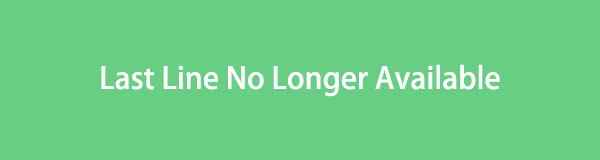

Lista przewodników
- Część 1. Napraw ostatnią linię, która nie jest już dostępna, usuwając ostatnie połączenia
- Część 2. Napraw ostatnią linię, która nie jest już dostępna po ponownym uruchomieniu
- Część 3. Napraw ostatnią linię, która nie jest już dostępna w przypadku odzyskiwania systemu FoneLab iOS
- Część 4. Napraw ostatnią linię, która nie jest już dostępna poprzez aktualizację ustawień operatora
- Część 5. Często zadawane pytania dotyczące ostatniej linii, która nie jest już dostępna
Część 1. Napraw ostatnią linię, która nie jest już dostępna, usuwając ostatnie połączenia
Podstawowym rozwiązaniem, gdy Twój iPhone napotka ostatni komunikat na ekranie, jest wyczyszczenie ostatnich połączeń. Wielu użytkowników przetestowało tę metodę i wielokrotnie udowodniono, że ich usunięcie może naprawić problem. Poza tym jest to najszybsza i najwygodniejsza strategia, jaką możesz wykonać na iPhonie, bez wielu zagrożeń i komplikacji.
Postępuj zgodnie z poniższym przewodnikiem, aby naprawić problem z niedostępnością ostatniej linii iPhone'a, usuwając ostatnie połączenia:
Krok 1Zobacz Telefon interfejsu aplikacji, a następnie przejdź od razu do Niedawne
Krok 2Zobaczysz Edytuj w prawym górnym rogu ekranu, więc dotknij jej i wybierz Wyczyść. Po wyświetleniu monitu wybierz Wyczyść wszystkie ostatnie aby wyeliminować je z urządzenia.
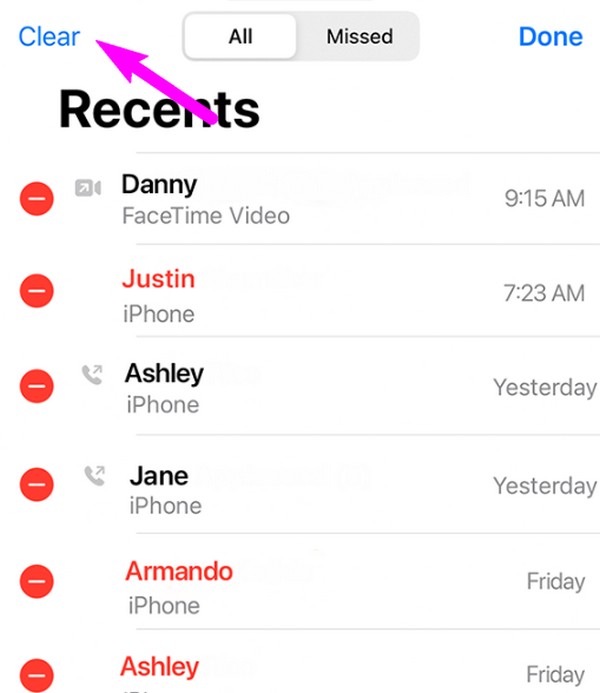
FoneLab umożliwia naprawę iPhone'a / iPada / iPoda z trybu DFU, trybu odzyskiwania, logo Apple, trybu słuchawek itp. Do stanu normalnego bez utraty danych.
- Napraw wyłączone problemy z systemem iOS.
- Wyodrębnij dane z wyłączonych urządzeń iOS bez utraty danych.
- Jest bezpieczny i łatwy w użyciu.
Część 2. Napraw ostatnią linię, która nie jest już dostępna po ponownym uruchomieniu
Ponowne uruchomienie urządzenia jest również skutecznym rozwiązaniem wielu problemów z oprogramowaniem. Odświeża wszystko na iPhonie, iPadzie itp. i zamyka wszystko, co może być przyczyną problemu. Podobnie jak poprzednia strategia, proces ten również został sprawdzony kilkakrotnie, dlatego jest jedną z pierwszych technik, z których ludzie korzystają, gdy pojawia się problem na ich urządzeniach. Ponadto ponowne uruchomienie optymalizuje wydajność urządzenia, ponieważ odświeża system i procesy.
Kieruj się prostymi instrukcjami poniżej, aby naprawić ostatnią linię, która nie jest już dostępna na iPhonie poprzez ponowne uruchomienie:
Uruchom ponownie iPhone'a bez klawisza Home: Naciśnij długo jeden z klawiszy głośności urządzenia, a następnie jednocześnie klawisz zasilania. Następnie przeciągnij suwak, aby wyłączyć urządzenie. Następnie odczekaj 30 sekund, zanim naciśniesz klawisz zasilania, aby go ponownie uruchomić.
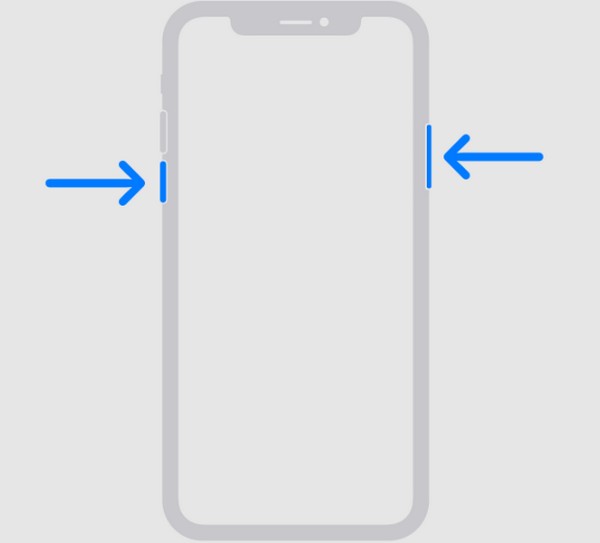
Uruchom ponownie iPhone'a za pomocą klawisza Home: jednocześnie naciśnij klawisz Uśpij/Obudź i przeciągnij suwak Wyłącz, gdy się pojawi, aby wyłączyć urządzenie. Następnie poczekaj 30 sekund, a następnie naciśnij i przytrzymaj klawisz zasilania, aby ponownie uruchomić.
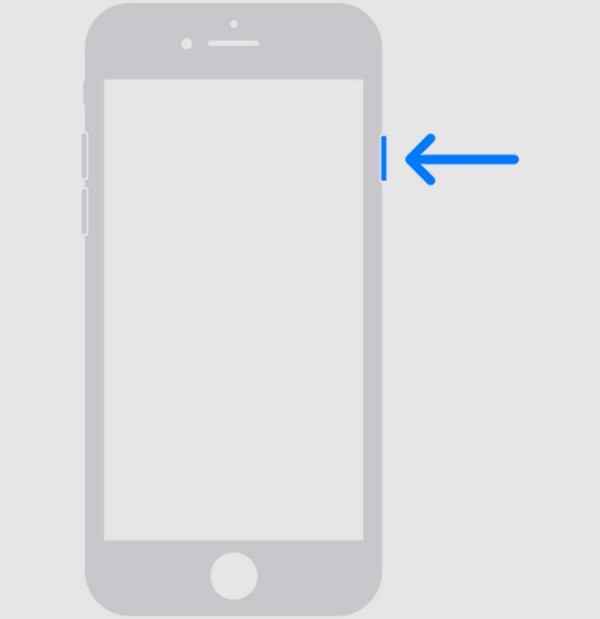
Spodziewaj się, że te początkowe metody mogą rozwiązać jedynie proste problemy z urządzeniem, takie jak błędy, usterki, opóźnienia, awarie itp. Jeśli więc nie są w stanie zaspokoić Twojej sytuacji, najlepiej byłoby wypróbować poniższe procedury, ponieważ mogą one naprawić bardziej zaawansowane i złożone problemy.
Część 3. Napraw ostatnią linię, która nie jest już dostępna w przypadku odzyskiwania systemu FoneLab iOS
Odzyskiwanie systemu FoneLab iOS to wydajne narzędzie naprawcze, które może rozwiązać szeroki zakres problemów z urządzeniami. Obejmuje to takie problemy, jak brak usługi iPhone'a, brak możliwości ładowania, włączenia i komunikat o ostatniej linii pojawiający się podczas wykonywania połączenia. Jednak w przeciwieństwie do innych programów naprawczych, to narzędzie nie wymaga resetowania ani usuwania danych urządzenia. Dzięki trybom naprawy to Ty decydujesz, czy zachować, czy usunąć jego zawartość, więc nie martw się o to.
FoneLab umożliwia naprawę iPhone'a / iPada / iPoda z trybu DFU, trybu odzyskiwania, logo Apple, trybu słuchawek itp. Do stanu normalnego bez utraty danych.
- Napraw wyłączone problemy z systemem iOS.
- Wyodrębnij dane z wyłączonych urządzeń iOS bez utraty danych.
- Jest bezpieczny i łatwy w użyciu.
Z drugiej strony FoneLab iOS System Recovery działa nie tylko na iPhonie. Obsługuje wszystkie urządzenia z systemem iOS lub iPadOS, w tym iPada i iPoda Touch. Dlatego bardzo korzystne będzie zainstalowanie go na swoim komputerze. W końcu jego interfejs ma przyjazny dla użytkownika wygląd, co pozwala lepiej zrozumieć i poruszać się po procesach programu. Co więcej, możesz go pobrać niezależnie od tego, czy na komputerze działa system macOS, czy Windows, dzięki czemu można go dostosować.
Przyjrzyj się szczegółowym krokom przedstawionym poniżej jako schematowi rozwiązania problemu z ostatnią linią, która nie jest już dostępna Odzyskiwanie systemu FoneLab iOS:
Krok 1Pobierz kopię pliku odzyskiwania systemu FoneLab iOS za pomocą przycisku Bezpłatne pobieranie na oficjalnej stronie. Następnie użyj go, aby zainstalować narzędzie do naprawy na pulpicie, co zajmie około jednej minuty. Gdy wszystko będzie gotowe, możesz uruchomić program i używać go na komputerze.
Krok 2Ponieważ najważniejsze funkcje są wyświetlane w interfejsie klawiszy, wybierz opcję Odzyskiwanie systemu iOS opcję i wybierz Start na następnym ekranie. Następnie wybierz pomiędzy Zaawansowane or Standard dla trybu naprawy i zapoznaj się z ich opisami. Po wybraniu kliknij Potwierdzać, a następnie użyj kabla Lightning do połączenia urządzenia i komputera.
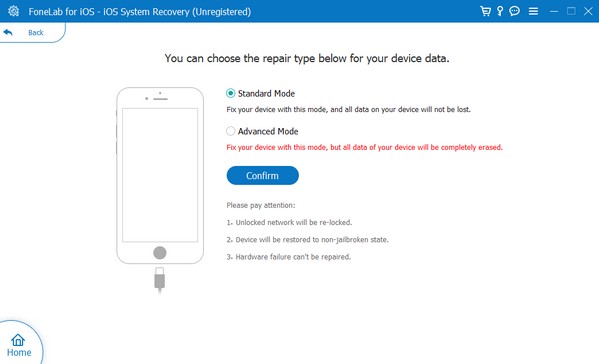
Krok 3Wskazówki wyświetlane na ekranie dla przejście do trybu odzyskiwania iPhone'a przywitam cię następnym razem. Postępuj zgodnie z nimi, aby pobrać pakiet oprogramowania sprzętowego i naprawić problemy lub uszkodzenia urządzenia. Następnie spróbuj zadzwonić ponownie i sprawdź, czy zadziała.

FoneLab umożliwia naprawę iPhone'a / iPada / iPoda z trybu DFU, trybu odzyskiwania, logo Apple, trybu słuchawek itp. Do stanu normalnego bez utraty danych.
- Napraw wyłączone problemy z systemem iOS.
- Wyodrębnij dane z wyłączonych urządzeń iOS bez utraty danych.
- Jest bezpieczny i łatwy w użyciu.
Część 4. Napraw ostatnią linię, która nie jest już dostępna poprzez aktualizację ustawień operatora
Tymczasem Twój operator może napotkać problem uniemożliwiający wykonywanie połączeń przez Twoje urządzenie. Jeśli tak, aktualizacja może rozwiązać problem. Należy jednak pamiętać, że to podejście wymaga połączenia z Internetem, czy to przez sieć Wi-Fi, czy komórkową transmisję danych, o ile jest stabilne. W przeciwnym razie proces można łatwo przerwać, powodując więcej szkód niż napraw. Podobnie jak inne procedury, jest to również wygodne, ponieważ można je szybko wykonać w interfejsie ustawień urządzenia.
Powtórz poniższy bezbolesny proces, aby naprawić problem z ostatnią linią iPhone'a, który nie jest już dostępny, poprzez aktualizację ustawień operatora:
Krok 1Kliknij Ogólne opcja na Ustawienia interfejs aplikacji i przejdź do sekcji Informacje. Jeśli urządzenie nie wyświetli monitu o aktualizację, oznacza to, że jest ona niedostępna.
Krok 2Z drugiej strony, naciśnij Aktualizacja jeśli pojawi się monit o aktualizację urządzenia do najnowszych ustawień operatora.
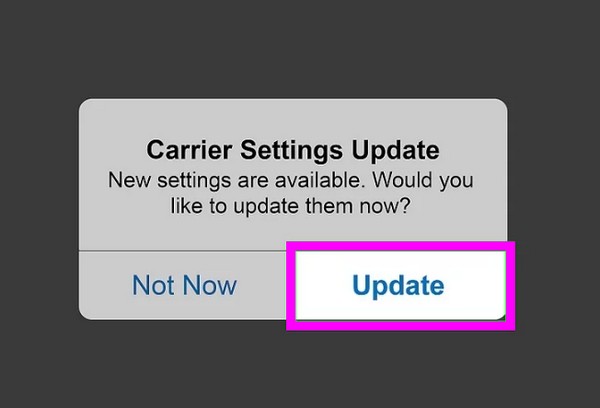
Część 5. Często zadawane pytania dotyczące ostatniej linii, która nie jest już dostępna
Czy mogę zmienić preferowaną linię na moim iPhonie?
Tak, możesz. W modelach iPhone'a z dwiema kartami SIM możesz wybrać preferowaną linię, przeglądając najpierw kontakty na urządzeniu. Następnie otwórz kontakt, na który chcesz zmienić preferowaną linię. Następnie wybierz żądaną linię pod nazwą kontaktu.
Jak usunąć linię pomocniczą na moim iPhonie?
Po prostu przejdź do Ustawień i dotknij Dane komórkowe lub mobilne patka. Następnie wybierz plan lub linię, którą chcesz usunąć, a następnie naciśnij Usuń eSIM.
Dziękujemy za spędzenie czasu przy tym artykule, aby poszerzyć swoją wiedzę na temat problemu z błędem ostatniej linii. Jeśli napotkasz więcej problemów z urządzeniem, odwiedź je w dowolnym momencie lub zainstaluj Odzyskiwanie systemu FoneLab iOS aby natychmiast rozwiązać problem.
FoneLab umożliwia naprawę iPhone'a / iPada / iPoda z trybu DFU, trybu odzyskiwania, logo Apple, trybu słuchawek itp. Do stanu normalnego bez utraty danych.
- Napraw wyłączone problemy z systemem iOS.
- Wyodrębnij dane z wyłączonych urządzeń iOS bez utraty danych.
- Jest bezpieczny i łatwy w użyciu.
